由於Theta S的照片具有360度的特性,目前還無法隨拍隨分享能夠互動的照片,那麼要如何和朋友分享可以隨意拖曳角度的照片呢?
有兩種方式,首先介紹官方的做法,下面會介紹網友分享的第二種快速分享方式。
↓ 首先請登入Theta官方網站,直接以FB或TWITTER帳號就可以登入

↓ 勾選使用條款小方塊後,選擇FB或推特帳號登入

↓ 完成後進到個人相簿頁面,可以看到我已經上傳兩張相片

完成了之後,先安裝電腦版Theta程式 (注意不是手機APP唷,要處理360度相片另外需要電腦版應用程式,另外要更新相機韌體也需要這個程式,所以還是安裝吧......這裡比較麻煩~)
↓ 完成安裝後開啟電腦版Theta程式,同時以USB現連接相機跟電腦,選擇左上角的檔案-->開啟

↓ 選擇與電腦連接的Theta S,挑選你想要製作的相片或影片並按下開啟

↓ 讀檔完成之後,得到這樣一個可以任意拖曳的影像

↓ 接下來要製作分享照片囉,選擇功能列上方的theta360.com,然後按下"發表"

↓ 可以選擇是否公開在官網上讓網友瀏覽:

↓ 完成後回到官網,剛剛的照片已經上傳到帳號底下

↓ 點開後確認是可以任意拖曳、觀看所有角落的互動照片沒錯!
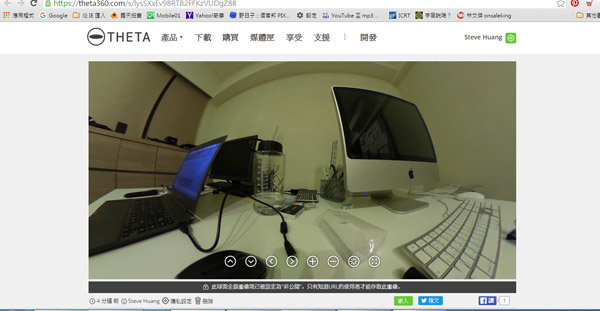
↓ 最後這張照片該如何分享或崁入網頁呢? 請點選照片下方綠色的"崁入"方塊,會得到一串HTML碼,下面的自動播放選項如果選擇開啟,分享的照片就會自己旋轉,COPY這段程式碼貼入網頁即可崁入:

↓ 分享就更簡單了,到帳號底下的預覽圖頁面,對著想分享的照片按右鍵,選擇 "複製聯結網址",接著把這段網址貼到你想要分享的平台就行了!

↓ 另外你也可以把相片或影片卡崁入到你的網站,這樣觀看的人就不需另外進入theta官網了。點選照片下方的綠色"崁入"按鈕

↓ 會跳出一段崁入的程式碼,複製後貼到你的網頁就可以了。預設的大小是500 x 375, 覺得太小可以自行調整,勾選開啟自動撥放,瀏覽器便會自行載入

↓ 效果如下:觀看起來是不是輕鬆多了呢?
Post from RICOH THETA. - Spherical Image - RICOH THETA
-----------------------------------------------------------------------------------------
接下來介紹第二種透過google相簿easy share的方式:
↓ 首先下載Google相簿app,如果手機是Android系統應該都有內建
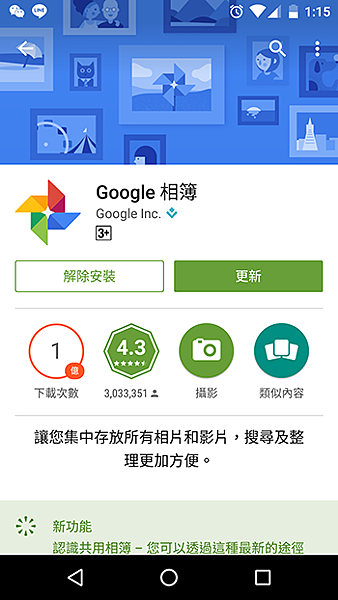
↓ 把要分享的照片傳輸到手機中

↓ 打開Google相簿app,到裝置資料夾的RICOH THETA底下,挑出你想分享的照片

↓ 點入後會看到下面有分享的符號,點選之

↓ 出現很多分享的目標如FB、LINE等,先不予理會,點選建立聯結(create link)

↓ 點選後會進行copy連結,完成後再選擇你要分享的平台,按貼上貼入網址即可

↓ 這樣的方式顯然比較直覺易懂,而且相片是儲存在Google帳號底下,運用的彈性比儲存在360網站大,而且支援多張照片分享,以下是網友分享的操作流程影片:


 留言列表
留言列表

